Brother P-Touch PT-E550W Manual
Brother
Etiketprinter
P-Touch PT-E550W
Læs nedenfor 📖 manual på dansk for Brother P-Touch PT-E550W (91 sider) i kategorien Etiketprinter. Denne guide var nyttig for 18 personer og blev bedømt med 4.5 stjerner i gennemsnit af 2 brugere
Side 1/91
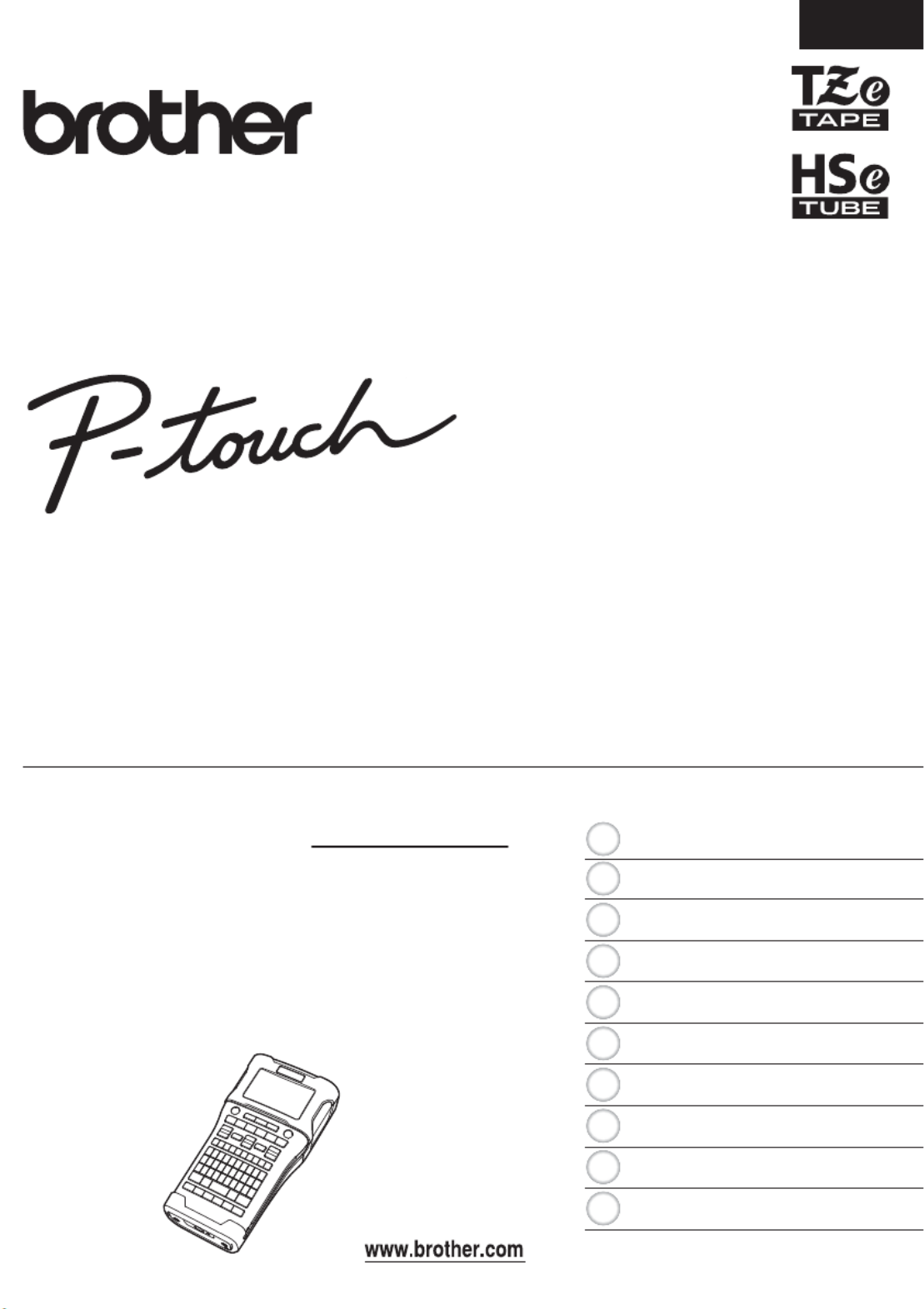
Læs denne vejledning, inden du begynder at bruge din
printer. Gem denne vejledning, så du har den til
fremtidig reference. Gå ind på support.brother.com,
hvor du kan få produktsupport og svar på ofte stillede
spørgsmål (FAQs).
Version 03
DAN
E550W
INDLEDNING
KOM I GANG
REDIGERING AF EN LABEL
UDSKRIVNING AF LABELS
BRUG AF
FILHUKOMMELSEN
BRUG AF P-TOUCH
SOFTWARE
NETVÆRK
NULSTILLING OG
VEDLIGEHOLDELSE
FEJLFINDING
APPENDIKS
9
2
1
3
4
5
6
7
8
10
BRUGSANVISNING
DANSK
BRUGSANVISNING E550W
Produkt Specifikationer
| Mærke: | Brother |
| Kategori: | Etiketprinter |
| Model: | P-Touch PT-E550W |
| Bredde: | 126 mm |
| Dybde: | 250 mm |
| Højde: | 94 mm |
| Vægt: | 1050 g |
| Produktfarve: | Black, Orange |
| Wi-Fi: | Ja |
| USB-port: | Ja |
| Batteriteknologi: | Lithium-Ion (Li-Ion) |
| Antal USB 2.0-porte: | 1 |
| Ethernet LAN: | Ingen |
| Maksimal opløsning: | 180 x 180 dpi |
| Skærm: | LCD |
| Hurtig start guide: | Ja |
| Kabler inkluderet: | USB |
| Understøttede billedformater: | BMP, JPG, TIF |
| Forbindelsesteknologi: | Kabel & trådløs |
| AC-adapter inkluderet: | Ja |
| Harmoniseret systemkode (HS): | 84433210 |
| Batteritype: | Indbygget batteri |
| Bæretaske: | Ja |
| Tekstlinjer: | 3 Linier |
| Bæredygtighedscertifikater: | ENERGY STAR |
| Medfølgende software: | P-touch Editor Lite |
| Understøttede Mac-operativsystemer: | Mac OS X 10.6 Snow Leopard, Mac OS X 10.7 Lion, Mac OS X 10.8 Mountain Lion |
| Udskrivningshastighed: | 30 mm/sek. |
| Genopladelig: | Ja |
| Vertikal udskrivning: | Ja |
| Maksimal udskrivningsbredde: | 24 mm |
| Maksimal etiketbredde: | 24 mm |
| Tastaturopsætning: | QWERTY |
| Vis antal af karakterer: | 16 |
| Maksimal udskrivningshøjde: | 18 mm |
| Indbyggede stregkoder: | CODABAR (NW-7), Code 39, Code-128 Codabar Library, EAN128, EAN13, EAN8, GS1-128, ITF-25, UPC-A, UPC-E |
| Antal skrifttyper: | 14 |
| Auto-skærer: | Ja |
| Etikettype: | 3.5, 6, 9, 12, 18, 24 mm |
| Antal stilarter: | 10 |
| Tape skæring: | Automatisk |
| Vis udskrift: | Ja |
| Båndtype: | HSE/TZe |
| Understrege: | Ja |
| Print, maksimale antal linier: | 7 |
| Antal rammer: | 7 |
| Printstørrelser inkluderet: | 9 |
Har du brug for hjælp?
Hvis du har brug for hjælp til Brother P-Touch PT-E550W stil et spørgsmål nedenfor, og andre brugere vil svare dig
Etiketprinter Brother Manualer

12 Januar 2025

12 Januar 2025

5 Januar 2025

25 December 2024

25 December 2024

25 December 2024

27 September 2024

19 September 2024

1 September 2024

1 September 2024
Etiketprinter Manualer
- Etiketprinter Epson
- Etiketprinter Leitz
- Etiketprinter Toshiba
- Etiketprinter Dymo
- Etiketprinter Casio
- Etiketprinter Honeywell
- Etiketprinter Citizen
- Etiketprinter Olivetti
- Etiketprinter 3M
- Etiketprinter Seiko
- Etiketprinter Zebra
- Etiketprinter Intermec
- Etiketprinter Bixolon
- Etiketprinter Renkforce
- Etiketprinter Primera
- Etiketprinter Star Micronics
- Etiketprinter Panduit
- Etiketprinter CUSTOM
- Etiketprinter Qian
- Etiketprinter Godex
- Etiketprinter Argox
- Etiketprinter Phoenix
- Etiketprinter POSline
- Etiketprinter Kroy
- Etiketprinter Metapace
- Etiketprinter Datacard
- Etiketprinter Labelmate
- Etiketprinter Brady
- Etiketprinter Datamax-O'neil
- Etiketprinter Dascom
- Etiketprinter DULA
- Etiketprinter TSC
- Etiketprinter EC Line
- Etiketprinter Tach-It
- Etiketprinter Colop
- Etiketprinter Qoltec
- Etiketprinter SATO
- Etiketprinter SII
- Etiketprinter Start International
- Etiketprinter Ruggard
Nyeste Etiketprinter Manualer

12 Januar 2025

11 Januar 2025

11 Januar 2025

11 Januar 2025

5 Januar 2025

30 December 2025

27 December 2024

27 December 2024

14 December 2024

13 December 2024